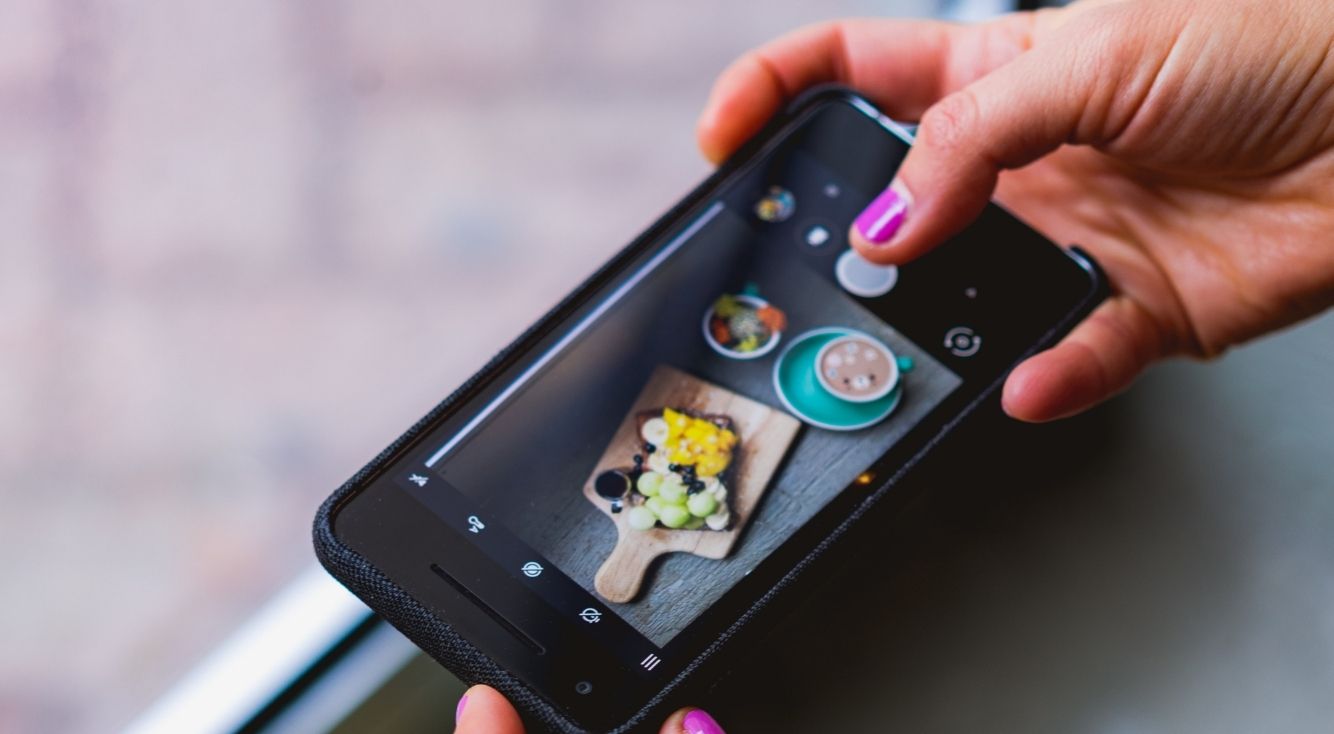
トリミングにおすすめ♪写真の切り取り・切り抜きアプリベスト10!
Contents[OPEN]
- 1【トリミングアプリ】おすすめの選び方は?
- 2トリミングにおすすめ♪切り取り・切り抜きアプリ!第10位:EverClipper
- 3トリミングにおすすめ♪切り取り・切り抜きアプリ!第9位:Cut+Mix Studio 写真をトリミング、合成する
- 4トリミングにおすすめ♪切り取り・切り抜きアプリ!第8位:背景透過 -写真を切り抜き、背景透明でスタンプを無料で作成-
- 5トリミングにおすすめ♪切り取り・切り抜きアプリ!第7位:i Photo Editor:切り抜きと背景消しゴム
- 6トリミングにおすすめ♪切り取り・切り抜きアプリ!第6位:Microsoft Pix カメラ
- 7トリミングにおすすめ♪切り取り・切り抜きアプリ!第5位:ShapeClipper – 写真をいろいろな形に切り抜き
- 8トリミングにおすすめ♪切り取り・切り抜きアプリ!第4位:写真切り取り
- 9トリミングにおすすめ♪切り取り・切り抜きアプリ!第3位:雑コラ! – 簡単コラージュ画像作成
- 10トリミングにおすすめ♪切り取り・切り抜きアプリ!第2位:PhotoLayers : 合成写真・背景透明化
- 11トリミングにおすすめ♪切り取り・切り抜きアプリ!第1位:ClipCrop
- 12トリミングアプリを使って楽しく切り抜き加工をしよう!
トリミングにおすすめ♪切り取り・切り抜きアプリ!第4位:写真切り取り
次に、トリミングアプリのおすすめ第4位の「写真切り取り」を紹介します。
- シンプルで使いやすいアプリ
- 余分な機能はいらない人におすすめ
それでは、詳しく見ていきましょう。
シンプルで使いやすいアプリ
「写真切り取り」は、初心者でも簡単に写真の切り抜きができるアプリです。
トリミング以外の余分な機能が入っていないので、どこに何があるのか迷うことなくすぐに加工できます。
写真をトリミングする方法は、以下の通りです。
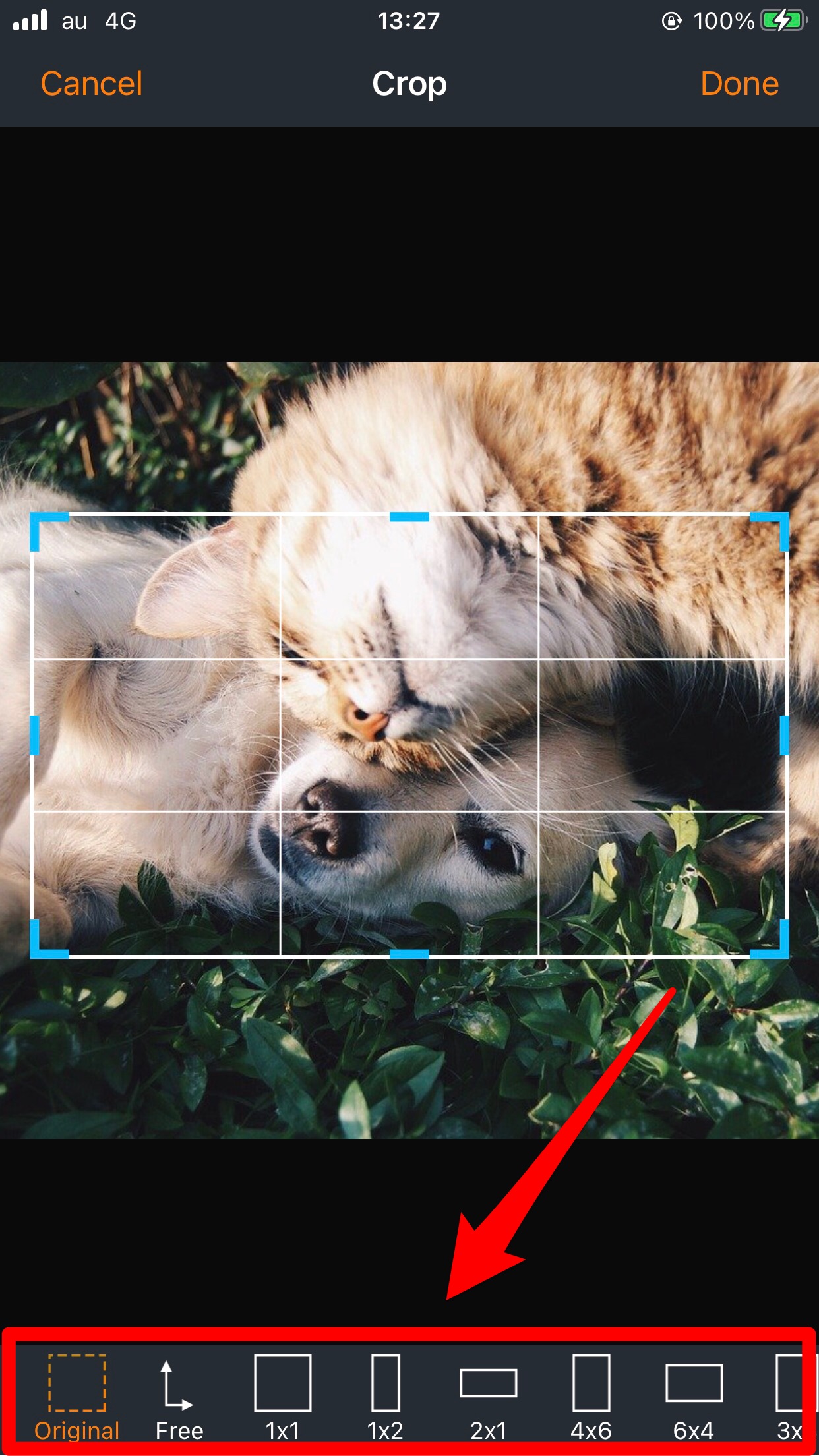
- アプリを開き、「Crop Something」をタップします。
- トリミングしたい写真を選択します。
- トリミングしたい範囲を調整し、右上の「Done」をタップします。
- アルバムに編集した画像が自動的に保存されます。
「写真切り取り」アプリでは、以下のサイズを指定できます。
「1×1」「1×2」「2×1」「4×6」「6×4」「3×4」「4×3」「5×7」「7×5」「8×10」「10×8」「9×16」「16×9」
余分な機能はいらない人におすすめ
アプリを立ち上げて写真を選択したら、すぐトリミング編集ができるようになっているので迷うことがありません。
画面の上部は、「キャンセルボタン」と「決定ボタン」、画面の下部はトリミングしたいサイズ、というシンプルな構成です。
作成は、「写真を選択」→「トリミングサイズの指定」→「決定」の3ステップのみになります。
「写真切り取り」アプリは、「トリミング加工だけをしたい!」という人におすすめのアプリです。
トリミングにおすすめ♪切り取り・切り抜きアプリ!第3位:雑コラ! – 簡単コラージュ画像作成
次に、トリミングアプリのおすすめ第3位の「雑コラ! – 簡単コラージュ画像作成」を紹介します。
- 指一本で簡単に切り抜き!
- コラージュがサクサク作れる
それでは、詳しく見ていきましょう。
指一本で簡単に切り抜き!
「雑コラ!」は、指一本で簡単に切り抜きができるアプリです。
切り抜きたい部分の輪郭に沿ってなぞるだけで簡単にトリミングできます。
写真をトリミングする方法は、以下の通りです。
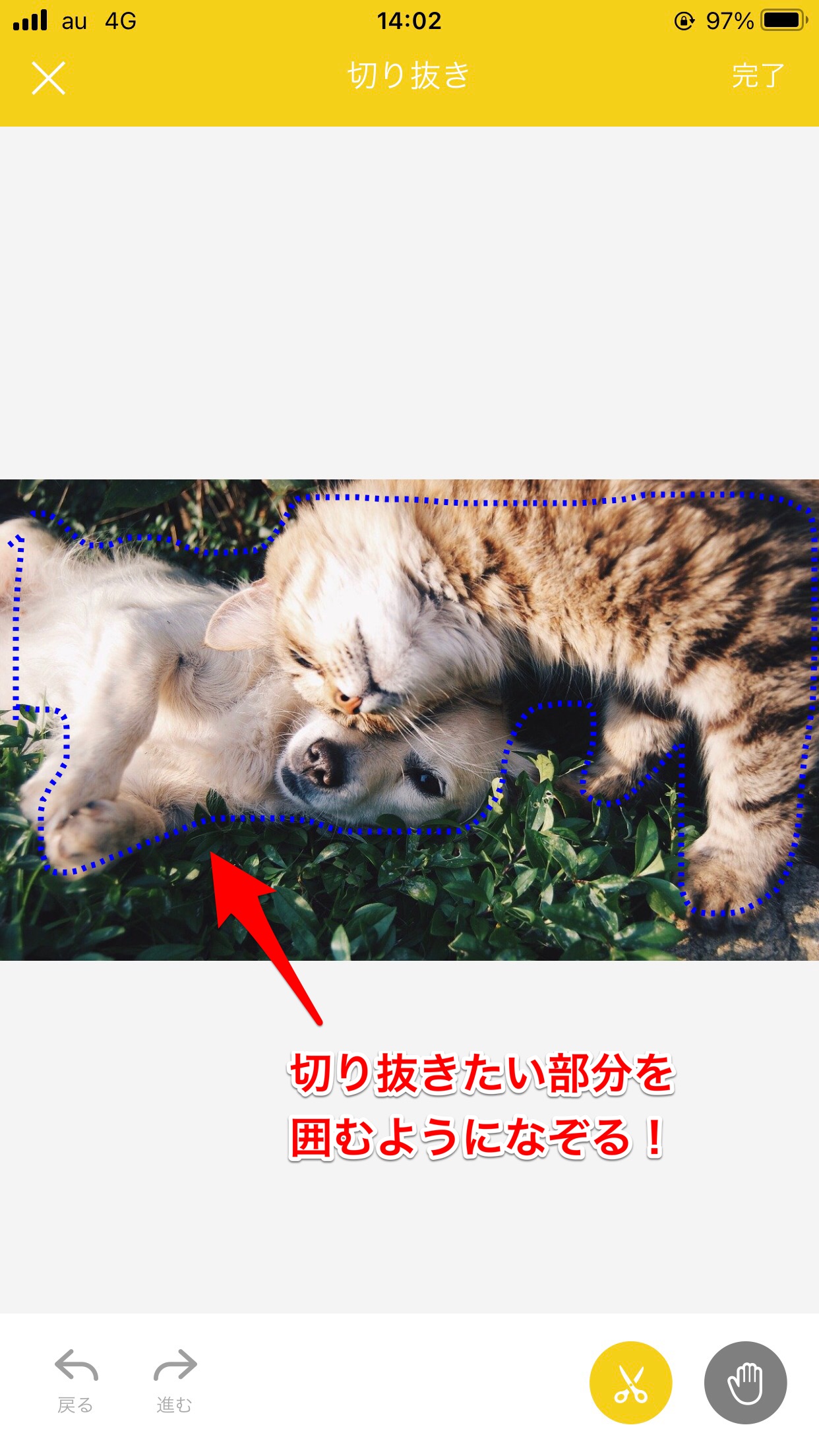
- アプリを開き、「画像を切り抜く」をタップします。
- トリミングしたい写真を選択します。
- トリミングしたい範囲を囲むようになぞり、トリミングをします。
- トリミングをした後は、右上の「完了」をタップします。
- アルバムに編集した画像が自動的に保存されます。
編集画面に配置されている各アイコンの意味は、以下の通りです。(左側のアイコンから説明しています)
- 戻る:一つ前の編集に戻る
- 進む:一つ先の編集に進む
- トリミングアイコン:線をなぞってトリミングしたい範囲を選択する
- 移動アイコン:拡大後、編集したい範囲に移動する
コラージュがサクサク作れる
「雑コラ!」アプリは、トリミング加工だけではなく、コラージュも作成可能です。
コラージュを作成するための専用の編集画面があり、切り抜いた画像をペタペタ貼るような感覚でどんどん素材を追加できます。
切り抜いた画像は、「素材ライブラリ」に保存されるので、いつでも簡単に取り出すことが可能です。
「雑コラ!」は、名前の通り、雑に楽しむ感覚でコラージュを作成できます。
素材をいっぱい並べてコラージュを作成したい人におすすめのアプリです。

